
2019年にMRのガイドラインが施行されて以来、日報を細かく書けと言われる!日々の業務に追われて日報なんて書いてる暇がない!

日報を効率的に書くために音声メモを活用するのがええで!
日報を書くとき、面会内容をいちいち思い出しながら書くのって大変ですよね。
メモをしていたとしても、それを見ながら日報を書くのもめんどう。
どうにか効率化したい!と悩んでいる方に向けて今回一つ改善策を紹介します。
改善策それは
音声メモアプリを使うことです!
非常に便利なアプリで移動中に使えるのが最大のメリットです。
それでは特徴など紹介していきます。
そもそも、なぜ日報を書く必要があるの?

日報を書く意味は2つあります。
- 上司に活動内容を報告するため
- 活動に対する身の潔白を証明するため
2について少し深堀していきます。
2019年4月1日より
医療用医薬品の販売情報提供活動に関するガイドラインが施行され
MRの情報提供活動に厳しい規制がかかることとなりました。
参考
https://www.mhlw.go.jp/content/000359881.pdf
このガイドラインでは適応外使用の推進の他
「誇大な表現」「他社製品の誹謗」が明確に禁止されています。
日々の活動で身の潔白を証明するのは日報しかありません。
なので、上司の報告という側面もありますが
適正な活動をしている証拠として、日報を詳細に書く必要があります。
具体的には
私の会社ではガイドライン施行以降
「使ったパンフレット」「面会内容」を事細かく日報に記載せよとの指示がでました。
- A先生に〇〇パンフレットを使用して、有効性を訴求
- 先生から要望があったため論文を提供した
など。
他の会社では分かりませんが
ウチの会社では日報の内容は事細かく書く必要があり、それが私にとって負担でした。
どうにか効率化しないと日報を書くだけで一日が終わるなと思いました(;^ω^)
音声メモアプリ「Voice Notes」の活用

効率化を考え結果
音声メモアプリ「Voice Notes」を活用するという方法にたどり着きました。
→話した内容が自動で文章として保存されるアプリ。
アプリによっては感度が違うため、自分に合ったアプリを選ぶほうが良い。

Google Play
「Voice Notes」
無料アプリ
Voice Notesを使った日報の手順
- 私用のVoice Notesに音声でメモを残す
- メモを社用のパソコンに共有(社用のメールに送る)
- メモをコピペする
3ステップありますが、慣れると簡単です。
【手順1】私用のVoice Notesに音声でメモを残す
まず初めにアプリに音声メモを残していきます。
私の場合、社用の携帯にダウンロードできないので私用の携帯にいれました。
実際のアプリ画面
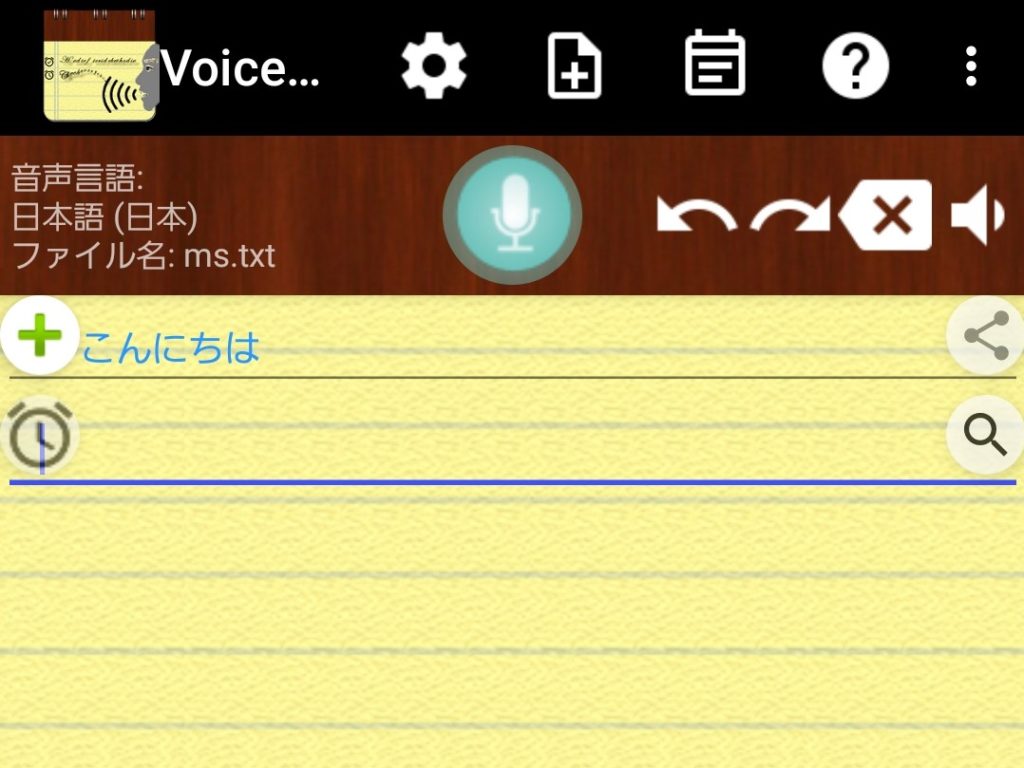
マイクアイコンが青く光っていたら音声メモが可能な状態です。
最上部のアイコンは左から
- 設定
- メモファイルの追加(名前を付けて保存)
- 他のメモを開く(ファイルの選択)
- ヘルプ
- その他機能
実際にメモをしてみた画面↓
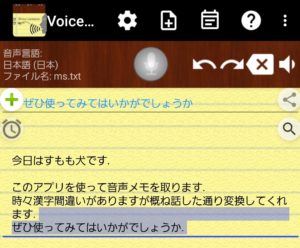
【手順2】メモを社用のパソコンに共有(社用のメールに送る)
メモをしたら共有していきます。
画面右の共有ボタンで社用のメールに送ります。
共有は以下のいずれかを押せばいけます。
- 友達とアプリを共有
- テキストをに共有友達
- クラウドにバックアップ
- 共有アイコンを押す
【手順3】メモをコピペする
最後は共有したメモを日報の記入欄にコピペするだけです。
簡単でしょ(^^
「Voice Notes」の良い点・悪い点
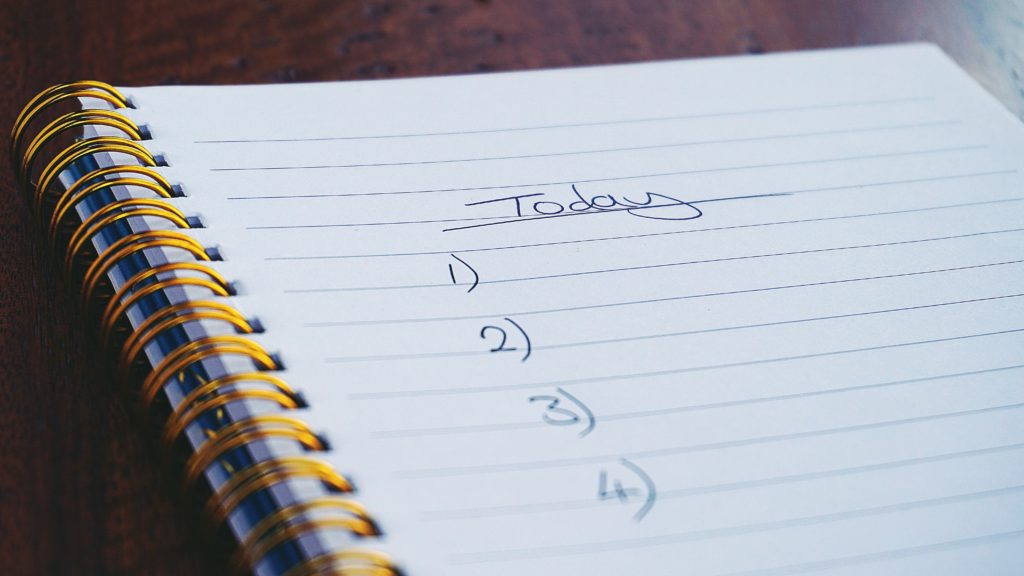
「Voice Notes」を活用した方法は非常に便利です。
良い点としては
- 運転中にメモをとれる
- 作業はコピペと誤字脱字のチェックだけなので負担が少ない
- 日報以外にも思いついたこと運転中にメモできる
- 話すというアウトプットできる
逆に悪い点は
- メモを起動時の「ピコん♪」がうるさい
- 環境によっては誤変換が多くなってしまう
まとめ
今回は日報を効率化できる方法を紹介しました。
音声メモアプリ「Voice Notes」を使った方法で
運転中に日報の原型を作ってしまいましょう!
これ以外にも音声メモアプリはありますので
いろいろ試してみてください!
私はたまにブログの執筆にもVoice Notesを利用しています。
頭の中で纏まっていないものをダラダラとメモをするので
構成がめちゃくちゃですが…
また便利なアプリがあれば書いていきます。
それではまた!





コメント